
У деяких користувачів, при роботі на комп'ютері, виникає необхідність отримати список файлів в папці. Такий список може бути потрібен для різних цілей: для каталогізації файлів в папках, для порівняння вмісту в папках, для того, щоб скласти список фільмів, музичних композицій, електронних книг і т. П.
У багатьох випадках, кількість файлів може бути дуже великим, тому вручну скласти повний список знаходяться в папці файлів буде проблематично. Припустимо, в папці на вашому комп'ютері зберігається електронна бібліотека, або ви маєте великі збори фільмів. Навіть захопленому людині запам'ятати весь вміст папки або диска буде нереально.
зміст:- Збереження списку файлів за допомогою командного рядка
- Отримання списку файлів в папці за допомогою bat файлу
- Програма DirLister для отримання списку файлів
- Отримуємо список файлів в Total Commander
- Збереження список файлів у папці в браузері
- висновки статті
- 3 способи отримати список файлів в папці (відео)
Виходом з цієї ситуації буде створення списку файлів, що знаходяться в цій папці, а потім збереження цього списку в текстовий файл. Надалі, отриманий список можна буде відредагувати так, як це буде необхідно.
Наприклад, у мене на зовнішніх жорстких дисках, кожен з яких має розмір в кілька терабайт, зберігається велика колекція фільмів, які я збирав кілька років. Мені, звичайно, важко запам'ятати всі назви фільмів, які зберігаються на жорстких дисках.
Зустрічаючи в інтернеті будь-якої фільм, маючи у себе список файлів в папці, я можу легко перевірити, чи є такий фільм у мене в колекції, або я зустрів новий фільм. Тому я приступив до пошуку вирішення даного питання.
У підсумку, я знайшов кілька простих варіантів вирішення цієї проблеми. Створити список файлів в папці можна різними способами: за допомогою командного рядка, за допомогою файлу, який має розширення ".bat", за допомогою спеціальних програм, зберегти список у браузері.
Збереження списку файлів за допомогою командного рядка
Спочатку вам необхідно буде перейти до потрібної папки, або диску, якщо ви хочете отримати список файлів, які знаходяться на диску. Після відкриття папки або диска, утримуючи на клавіатурі кнопку "Shift", правою кнопкою миші всередині цієї папки. У контекстному меню виберіть пункт "Відкрити вікно команд".
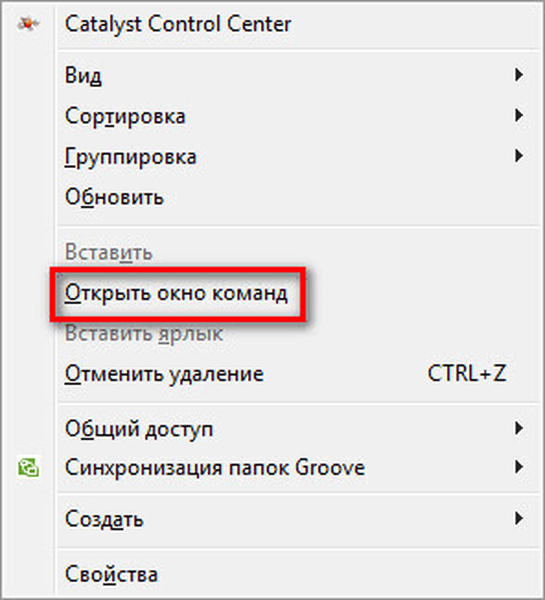
Після цього відкриється вікно консолі, в якій вже буде вказано шлях до потрібної директорії (в вашому випадку, буде до тієї папці, яку ви відкриєте). У цьому прикладі, це папка "Програми" на робочому столі мого комп'ютера. У цій папці знаходяться інші папки, в яких знаходяться ярлики програм.
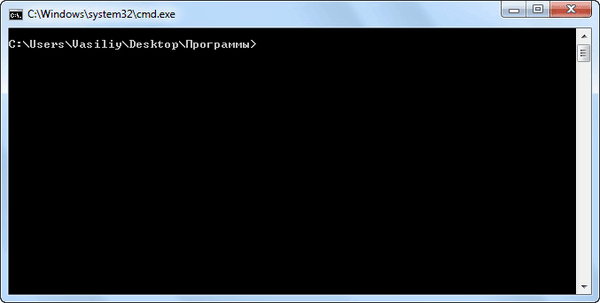
Далі потрібно буде ввести одну з цих команд:
dir /b>filelist.txt dir /s>filelist.txt
Після введення "dir" повинен бути пробіл. Замість "filelist" може написати свою назву файлу, тільки латинськими літерами. Не забудьте в кінці додати формат ".txt".
Ці команди відрізняються один від одного у використанні додаткових критеріїв збереження списку файлів:
- / B - позначає, що будуть збережені тільки імена файлів.
- / S - позначає, що додатково в список будуть включені всі файли і підкаталоги (папки), які знаходяться в цій папці.
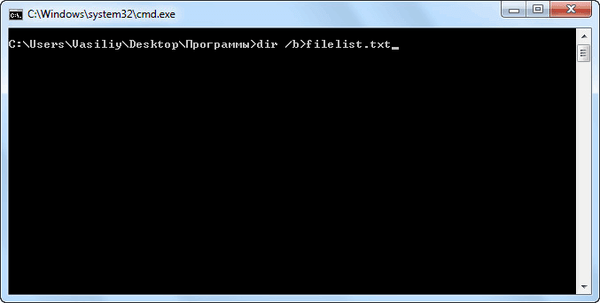
Потім на клавіатурі натисніть на кнопку "Enter".
Після цього ви можете відкрити папку і побачити, що в папці знаходиться текстовий файл "filelist". Тепер можете відкрити цей файл за допомогою Блокнота.
Якщо в цій папці деякі файли мали російські імена, то замість імен цих файлів, ви побачите незрозумілі символи (крякозябри). Справа в тому, що програма Блокнот не розуміє кодування MS-DOS.
Тому, відкрити створений файл, можна буде за допомогою програми Word. Припускаю, що у більшості користувачів, на комп'ютері встановлена дана програма.
Клацніть по текстового файлу правою кнопкою миші, а потім в контекстному меню виберіть пункт "Відкрити за допомогою". Виберіть для відкриття файлу програму Microsoft Office Word. У вікні програми Word буде відкрито вікно "Перетворення тексту", в якому потрібно буде вибрати кодування MS-DOS, яка дозволить прочитати цей документ.
На зразку ви побачите правильне відображення тексту.
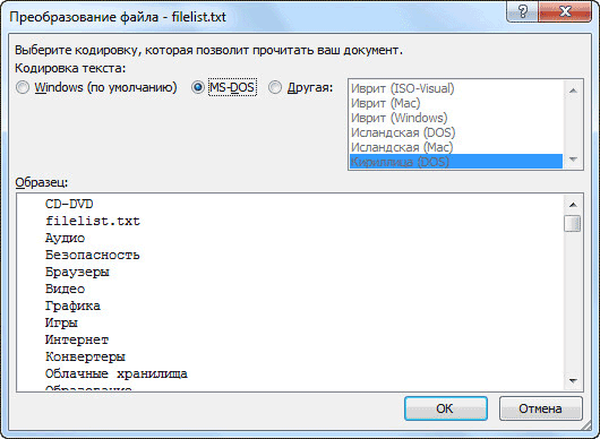
Після натискання на кнопку "ОК", даний текст буде відкритий в програмі Word. Ви можете провести редагування документа, а потім зберегти його на комп'ютері в потрібному форматі, в тому числі у форматі "TXT". Проблем з кодуванням після збереження файлу вже не буде.
Отримання списку файлів в папці за допомогою bat файлу
Один з найбільш доступних і простих способів отримання списку файлів в папці: використання для цього спеціального bat файлу. Існує кілька варіантів створення файлу з розширенням ".bat", з різним кодом.
Для створення bat файлу вам потрібно буде відкрити Блокнот, а потім вставити туди цей код:
chcp 1251 echo% date%% time%> filelist.txt dir / b / d >> filelist.txt
Збережіть цей файл, ім'я файлу можете дати будь-, самому файлу потрібно дати розширення "BAT". Параметри збереження файлу в Блокноті будуть виглядати приблизно так:
- Файл: filelist.bat
- Тип файлу: Усі файли
Після цього натисніть на кнопку "Зберегти".
Далі ставите створений файл в ту папку, з якої ви хочете отримати, список що знаходяться там файлів. Після цього, запустіть файл з розширенням ".bat". У цій папці буде створено файл "filelist" в форматі ".txt", в якому буде знаходитися список файлів.
Існує кілька варіантів вмісту файлу з розширенням ".bat". При використанні цього методу, проблем з кодуванням не виникне.
Програма DirLister для отримання списку файлів
Ви можете створити список файлів розташованих в папці, за допомогою безкоштовної програми DirLister. Ця крихітна програма не вимагає установки на комп'ютер. Після завантаження програми на свій комп'ютер, розпакуйте архів з програмою.
DirLister скачатиДля запуску програми, відкрийте папку з програмою, а потім клацніть по додатком DirLister.
У вікні програми DirLister, в розділі "Directory To Scan", за допомогою кнопки "Open", вам потрібно буде вибрати папку для сканування.
У розділі "Output File", за допомогою кнопки "Save As ...", вам необхідно буде вибрати місце для збереження списку файлів.
Ви можете уточнити критерії пошуку файлів по масці "*. *", Вказавши потрібне ім'я або тип файлу ( "TXT", "Excel", "HTML" і т. Д.). Після вибору необхідних налаштувань, натисніть на кнопку "Make List".
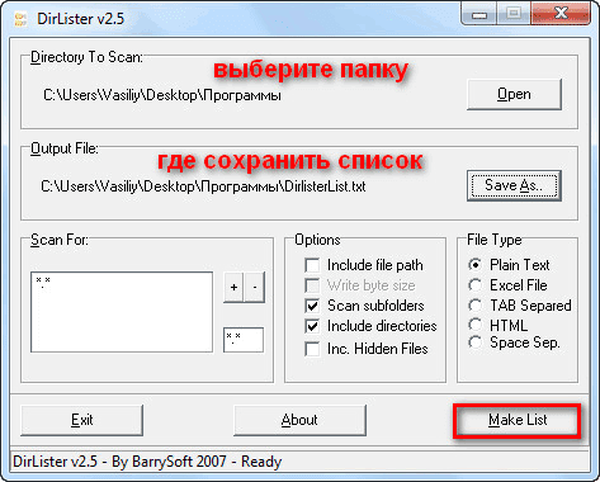
Після завершення сканування в лівому нижньому кутку програми буде виведена інформація про успішне завершення створення списку файлів: "All file processed correctly".
Програма DirLister виводить не тільки список файлів в цій папці, але і дає повну інформацію про вкладені в цю папку файлах і папках, в тому числі про розмір файлів.
Отримуємо список файлів в Total Commander
Отримати список файлів у папці можна за допомогою популярного файлового менеджера Total Commander. Для цього, відкриваєте у вікні програми потрібну папку.
Вам також може бути цікаво:- 3 способи отримати список встановлених програм
- Як змінити розмір диска - 3 програми
В меню "Виділення", спочатку вибираєте пункт "Виділити все". Після того, як всі файли були виділені, в цьому ж меню вибираєте пункт "Копіювати імена в буфер".
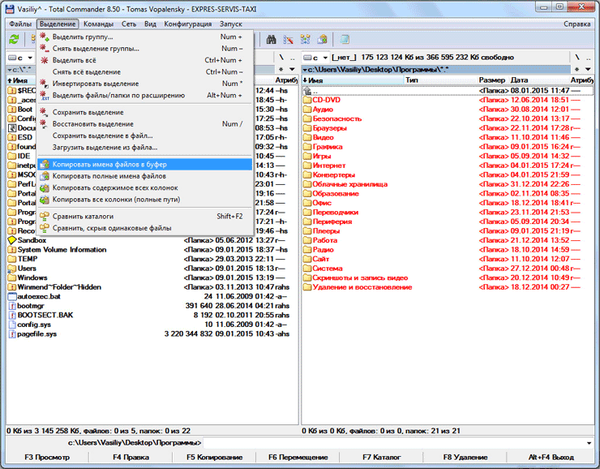
Потім відкриваєте Блокнот або інший текстовий редактор, і вставляєте туди список файлів з буфера обміну.
Ви можете в меню "Виділення" вибрати пункт "Зберегти виділення в файл ...". В цьому випадку, вам потрібно буде дати ім'я файлу, а потім зберегти його в форматі "TXT".
Збереження список файлів у папці в браузері
Отримати список файлів у папці можна за допомогою браузера. Спочатку відкрийте браузер, а потім перетягніть папку в вікно браузера. Список файлів буде відкритий у вікні браузера. Між вмістом можна буде переміщатися як у Провіднику.
Далі можете просто скопіювати список файлів в текстовий редактор, зберегти список в HTML файл, або зберегти в PDF за допомогою віртуального принтера.

висновки статті
За допомогою таких досить простих способів, ви можете легко створити список файлів, які знаходяться в конкретній папці або на диску вашого комп'ютера. Ви можете використовувати найбільш зручний для себе спосіб збереження списку файлів.
3 способи отримати список файлів в папці (відео)
https://www.youtube.com/watch?v=lHb5cqe8tFwПохожие публікації:- Як скопіювати текст у вікні Windows або у вікні програми
- Як прибрати рекламу в Skype
- Як прибрати рекламу з μTorrent
- Як дізнатися пароль від свого Wi-Fi на комп'ютері
- Як навести порядок на своєму комп'ютері











